Du har sikkert lagt merke til nå at Windows 10 faktisk har to innloggingsskjermbilder: Låseskjermen og påloggingsskjermen. Låseskjermen kan tilpasses, men påloggingsskjermen - der du skriver inn passordet ditt - er ikke. Du er fast med en mørk blå bakgrunn og en skinnende, lettkastende Windows-logo.
Eller er du?
Vel, faktisk, vil du ikke være når Windows 10s sommerslanke Redstone-oppdatering faller. I Windows 10 Insider Preview Build 14291 har Microsoft lagt til et alternativ for å vise bakgrunnsbildeet på låseskjermen på påloggingsskjermen.
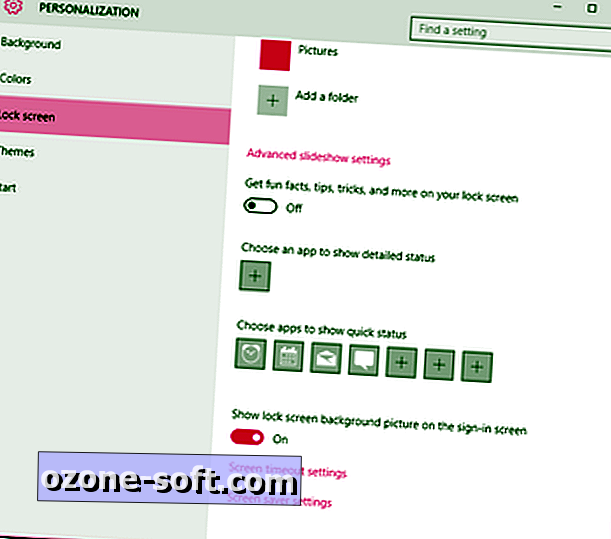
", " modalTemplate ":" {{content}} ", " setContentOnInit ": false} '>
Hvis du kjører Build 14291 eller senere, kan du bare gå over til Innstillinger-menyen og gå til Tilpasning> Lås skjerm og bla ned til du ser Bakgrunnsbilde for låseskjermer på påloggingsskjermen . Veksle denne innstillingen til På .
Dette vil bare fungere hvis du kjører Build 14291 eller senere. Hvis du kjører Build 10586 eller nyere (men ikke 14291), ser du følgende alternativ, som lar deg velge loggingsskjermbakgrunnen (Windows-logoen) eller en solid farge (hvis du slår av dette alternativet) :

", " modalTemplate ":" {{content}} ", " setContentOnInit ": false} '>
Det er også en annen løsning, men det er mer komplisert.
Advarsel: Denne "reparasjonen" innebærer redigering av Windows-registret, og misvisning av registeret kan føre til at datamaskinen din slutter å fungere. Så hvis du ikke er helt komfortabel med å redigere registret, anbefaler jeg at du holder fast med standard innloggingsskjerm for Windows 10 for nå.
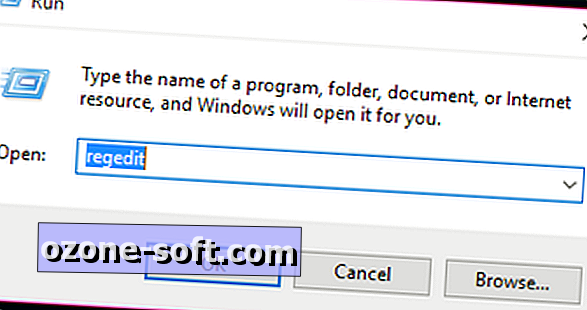
1. Gå til Start> Alle apper> Windows System> Kjør. Skriv regedit i Kjør tekstboksen og trykk Enter. Dette åpner Registerredigering.
2. I Registerredigering navigerer du til HKEY_LOCAL_MACHINE> Programvare> Retningslinjer> Microsoft> Windows> System .
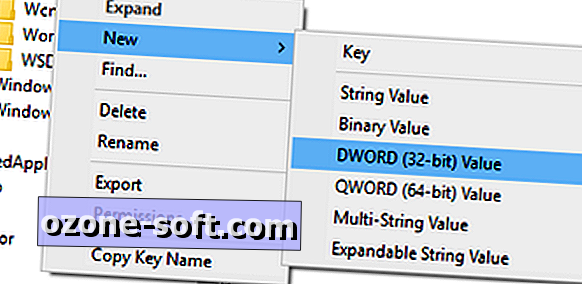
3. Høyreklikk System og klikk på Ny> DWORD (32-biters) verdi. Merk denne nye DWORD DisableLogonBackgroundImage .
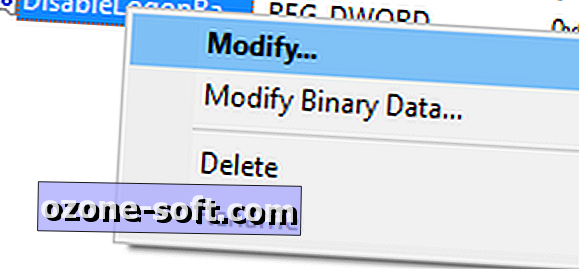
4. Høyreklikk DisableLogonBackgroundImage og klikk Modify .
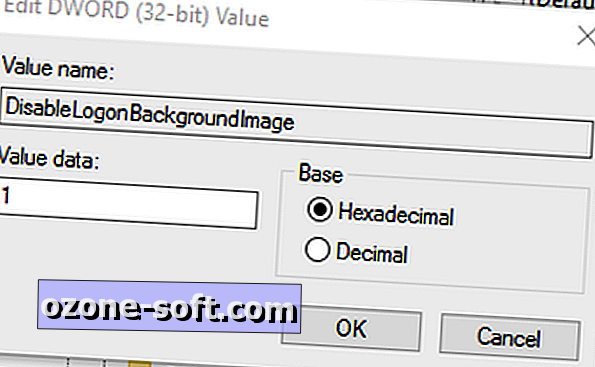
5. Under Verdi data: type 1 (standard blir 0). Klikk på OK . (For å bytte tilbake til standard Windows-innloggingsskjerm, endre denne verdien tilbake til 0.)
6. Trykk på Windows-tasten + L for å låse PCen. Når du logger inn, vil du se en flat farget bakgrunn (det vil være samme farge som aksentfarge) i stedet for den prangende Windows-skjermen. Hvis du vil endre fargen på denne nye innloggingsbakgrunnen, går du til Innstillinger> Tilpasning> Farger og velger en ny aksentfarge.
Redaktørens notat: Denne Hvordan posten ble opprinnelig publisert 18. august 2015, og ble oppdatert 5. april 2016, for å gjenspeile ny informasjon om Windows 10 Build 14295.






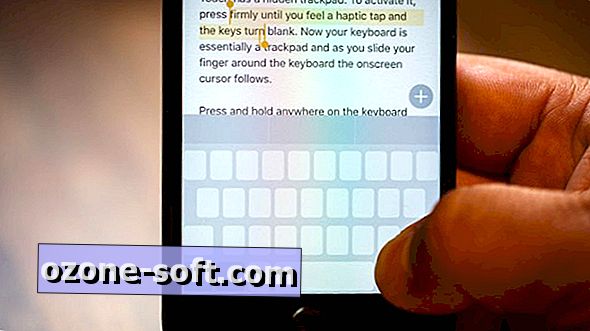
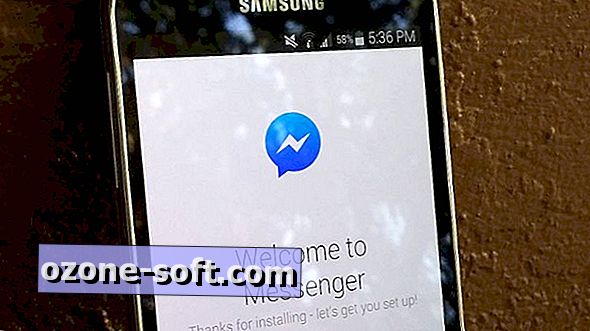





Legg Igjen Din Kommentar